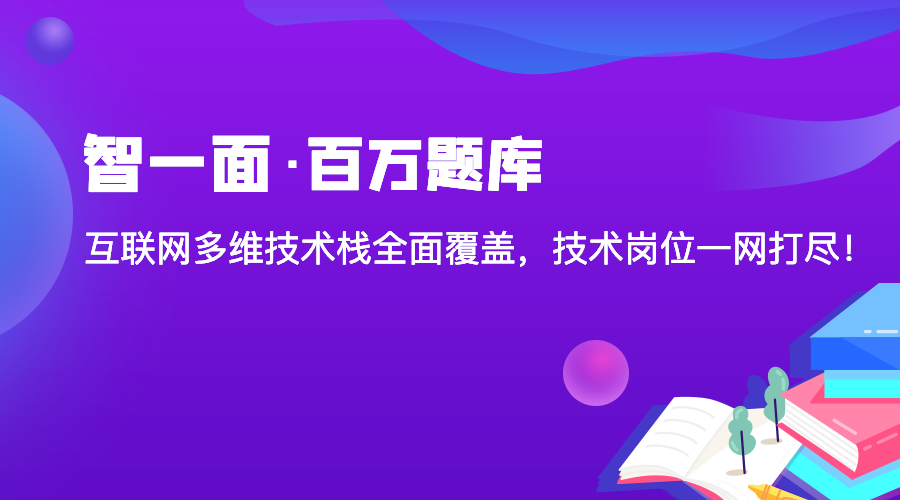一、echarts了解
作为一个前端开发人员,对于echarts应该是十分熟悉的,在日常开发中,大多数关于数据的展示是通过图表实现的,而rcharts则是图表展示的首选js库。
二、实现思路
在本例中实现一个页面中按照4x3的布局排列12个echarts折线图,并且每个折线图是通过父组件传值给子组件通过for循环实现的。
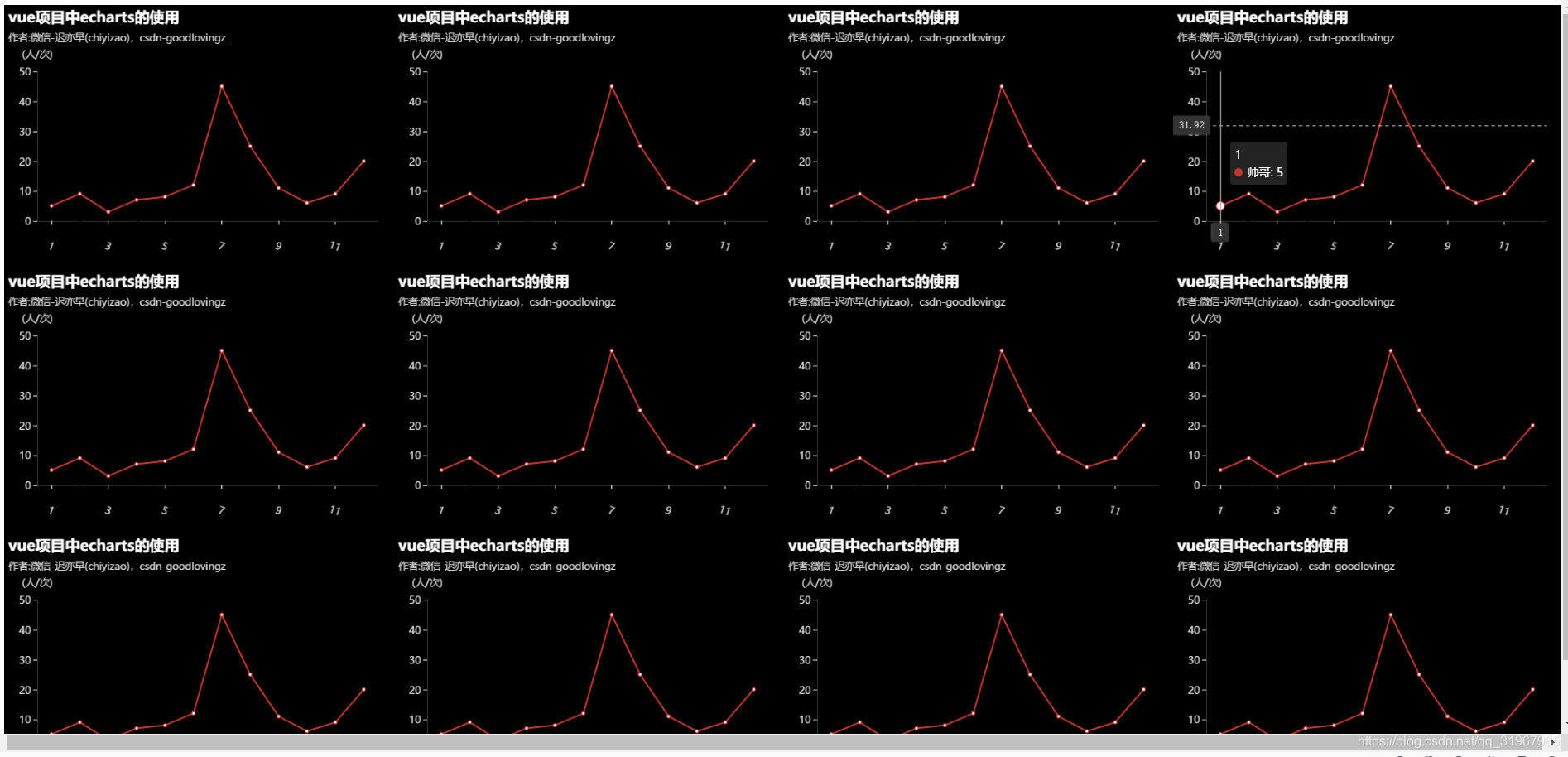
二、Vue项目中echarts的实现
1.导入echarts并注册
在当前文件夹下输入命令:
npm i echarts -S
在main.js中导入模块并注册:
import echarts from 'echarts' Vue.prototype.$echarts = echarts
2.在在components目录新建subcomponents目录存放子组件,并在其下新建SubEcharts.vue组件作为子组件实现echarts绘图和接受父组件的参数:
<template> <div :id="echartsId" class="echarts"></div> </template> <script> export default { /**父组件传值 */ props:{ idCode: { type: Number, required: true } }, /**数据 */ data(){ return{ xAxisData: [1,2,3,4,5,6,7,8,9,10,11,12], dataTest:[5,9,3,7,8,12,45,25,11,6,9,20], } }, /**计算属性 */ computed:{ echartsId(){ return 'echarts' + this.idCode } }, /**挂在函数 */ mounted(){ this.drowLine() }, methods:{ /**绘制折线图 */ drowLine(){ let echarts = this.$echarts.init(document.getElementById(this.echartsId)); let echartsid = document.getElementById(this.echartsId) echarts.setOption({ backgroundColor:'#000', title: { text: 'vue项目中echarts的使用', textStyle: { color:'#fff', fontSize:18, fontWeight:'bold', }, subtext:'作者:微信-迟亦早(chiyizao),csdn-goodlovingz', subtextStyle: { color:'#ddd', }, }, legend:{ bottom:'5%', textStyle: { color: '#fff', fontSize: 12, }, data: ['测试数据'], }, tooltip:{ show:true, trigger: 'axis', axisPointer: { type:'cross', crossStyle:{ color:'#ddd', }, }, }, grid:{ left:20, right:20, top:80, bottom:20, containLabel:true, }, xAxis: { show:true, axisLabel:{ interval:1, rotate:-20, margin: 30, textStyle:{ color:'#ddd', align: 'center' }, }, axisTick:{ alignWithLabel:true, lineStyle:{ color:'#ddd', }, }, data: this.xAxisData, }, yAxis: [ { type:'value', name:'(人/次)', nameTextStyle:{ color:'#ddd', }, axisLabel:{ textStyle:{ color:'#ddd', }, }, axisTick:{ alignWithLabel:true, lineStyle:{ color:'#ddd', }, }, splitLine:{ show:false, }, }, ], series: [ { type: 'line', name:'测试', stack:'人数', data: this.dataTest, label: { normal: { show:true, position: 'insideTop', offset:[0,20], textStyle:{ color:'#000', }, }, emphasis: { textStyle:{ color:'#fff', }, }, }, }, ] }); } } </script> <style> .echarts{ width: 100%; height: 35vh; background-color: #fff; margin: 5 } </style>
在子组件中要注意:子组件中的div映射到父组件中作为一个单独的div,所以要求div的id不能重复,否则所有的echarts图形会绘制在第一个绘图区重叠和覆盖。因此,在子组件中我们对div的id绑定计算属性<div :id="echartsId" class="echarts"></div>,并且将父组件中传进来的数据进行组合形成唯一的id防止重复
/**计算属性 */ computed:{ echartsId(){ return 'echarts' + this.idCode } }, 子组件中用于绘图的数据都写死了,所以在自己运用时可以通过axios获取数据并整理成绘图的格式传入xAxis:的data和series相应处即可。 3.在components目录下新建EchartsRoot.vue的echarts布局组件,也就是父组件,并在父组件中导入绘图子组件: <template> <div class="echartsStyle"> <el-row> <el-col span="6" v-for="i in 12" :key="i"> <subEcharts :idCode='i'> </subEcharts> </el-col> </el-row> </div> </template> <script> import subEcharts from '@/components/subcomponents/SubEcharts' export default { components:{ subEcharts } } </script> <style> .body{ width: 100%; height: 100vh; } .echartsStyle{ background-color:#000; width: 100%; height: 100px; margin: 10px } </style>
运用element-ui的layout布局使用v-for循环将绘图子组件subEcharts包裹起来实现4x3的页面布局,并且传入父组件的数据 i 供子组件的props的 idCode 接收:
<el-col span="6" v-for="i in 12" :key="i"> <subEcharts :idCode='i'> </subEcharts> </el-col>
4.在Home.vue中添加跳转的按钮,跳转到echarts的展示组件EchartsRoot.vue
1)在路由router.js中实现home到echarts展示页面的路由的配置:
import Echarts from '@/components/EchartsRoot.vue' { path: '/echarts', component: Echarts } 2)在home的template中添加html元素,并在methods中实现跳转的方法: <el-button type="primary" @click="toEcharts">echarts图表</el-button> /**跳转到echarts界面 */ toEcharts(){ this.$router.push('/echarts') }
四、初步效果及问题
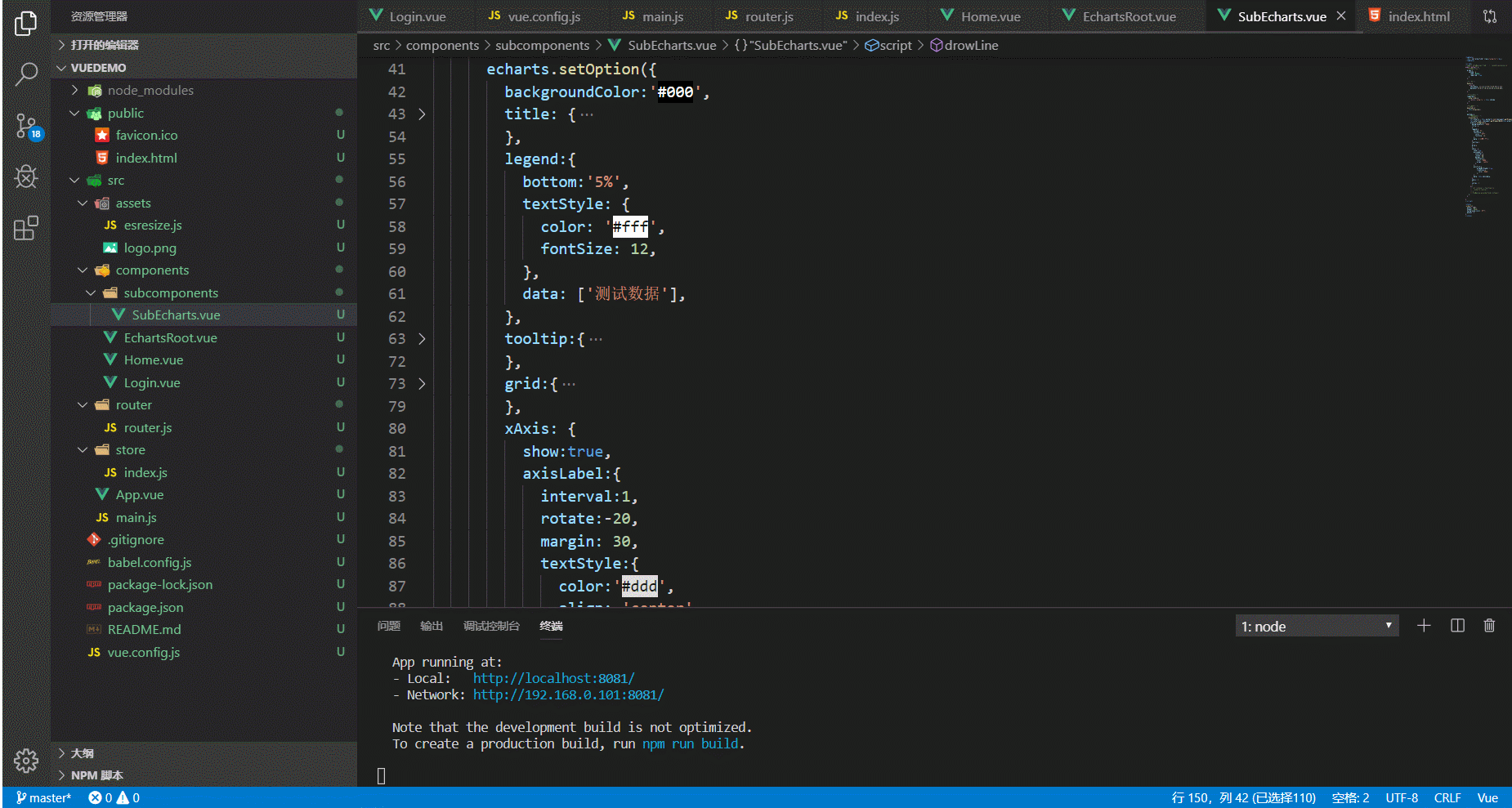
到这里已经基本实现了想要的效果,但是当拖动屏幕大小的时候,4x3的布局的每一个echarts图大小不会随着屏幕自动的改变大小对屏幕进行适应,极大的降低了用户的体验。
五、echarts图表对屏幕大小自适应
1、如果一个界面只有一个或者每个echarts图都是单独写方法绘制的,那么进行自适应很简单,只需要调用echarts对象的**resize()**函数即可:
//1.通过id获取html元素,调用echarts的init()方法进行初始化 let echarts = this.$echarts.init(document.getElementById('html元素id'); //2.在绘图的option完成后或者之前调用window.onresize函数并在其中实现echarts.resize()即可 window.onresize = function () { echarts.resize() }
2、对于上例通过v-for循环和父子组建结合,通过复用子组件的方式实现单页面多echarts图的方式这种方法明显行不通。因为在子组件中1方法只局限于当前循环,每个循环结束后子组件就会覆盖resize()方法,所以当图都加载完以后只有最后一个图能够自适应,其他图的resize()方法都在循环中一层一层的被覆盖了。
当然也可以按照其他思路实现所有图的自适应:在每一次for循环绘图结束时将此循环中的echarts对象传递到父组件一个数组或者列表中进行存放,当所有图都加载完以后在父组件中分别取出存放的每一个echarts对象调用resize()函数实现所有echarts图的自适应。(思路是这样的没问题,具体过程没有做!)
本例中采用另外的一种方法实现参考该博客:vue中使用echarts图表自适应的几种基本解决方案:在div上实现类似window的onresize 监听,这样既能实现图表的自适应,也不会因为页面跳转之后无法继续执行页面的onresize 方法!
1)在醒目的assets目录下新建esresize.js文件:
var EleResize = { _handleResize: function (e) { var ele = e.target || e.srcElement var trigger = ele.__resizeTrigger__ if (trigger) { var handlers = trigger.__z_resizeListeners if (handlers) { var size = handlers.length for (var i = 0; i < size; i++) { var h = handlers[i] var handler = h.handler var context = h.context handler.apply(context, [e]) } } } }, _removeHandler: function (ele, handler, context) { var handlers = ele.__z_resizeListeners if (handlers) { var size = handlers.length for (var i = 0; i < size; i++) { var h = handlers[i] if (h.handler === handler && h.context === context) { handlers.splice(i, 1) return } } } }, _createResizeTrigger: function (ele) { var obj = document.createElement('object') obj.setAttribute('style', 'display: block; position: absolute; top: 0; left: 0; height: 100%; width: 100%; overflow: hidden;opacity: 0; pointer-events: none; z-index: -1;') obj.onload = EleResize._handleObjectLoad obj.type = 'text/html' ele.appendChild(obj) obj.data = 'about:blank' return obj }, _handleObjectLoad: function (evt) { this.contentDocument.defaultView.__resizeTrigger__ = this.__resizeElement__ this.contentDocument.defaultView.addEventListener('resize', EleResize._handleResize) } } if (document.attachEvent) { // ie9-10 EleResize.on = function (ele, handler, context) { var handlers = ele.__z_resizeListeners if (!handlers) { handlers = [] ele.__z_resizeListeners = handlers ele.__resizeTrigger__ = ele ele.attachEvent('onresize', EleResize._handleResize) } handlers.push({ handler: handler, context: context }) } EleResize.off = function (ele, handler, context) { var handlers = ele.__z_resizeListeners if (handlers) { EleResize._removeHandler(ele, handler, context) if (handlers.length === 0) { ele.detachEvent('onresize', EleResize._handleResize) delete ele.__z_resizeListeners } } } } else { EleResize.on = function (ele, handler, context) { var handlers = ele.__z_resizeListeners if (!handlers) { handlers = [] ele.__z_resizeListeners = handlers if (getComputedStyle(ele, null).position === 'static') { ele.style.position = 'relative' } var obj = EleResize._createResizeTrigger(ele) ele.__resizeTrigger__ = obj obj.__resizeElement__ = ele } handlers.push({ handler: handler, context: context }) } EleResize.off = function (ele, handler, context) { var handlers = ele.__z_resizeListeners if (handlers) { EleResize._removeHandler(ele, handler, context) if (handlers.length === 0) { var trigger = ele.__resizeTrigger__ if (trigger) { trigger.contentDocument.defaultView.removeEventListener('resize', EleResize._handleResize) ele.removeChild(trigger) delete ele.__resizeTrigger__ } delete ele.__z_resizeListeners } } } } export {EleResize}
2)在SubEcharts.vue中导入esresize.js
import {EleResize} from '../../assets/esresize.js'
3)在SubEcharts.vue的绘图方法中,首先获取html的div元素,然后调用esresize.js的.on()方法:
/**绘制折线图 */ drowLine(){ let echarts = this.$echarts.init(document.getElementById(this.echartsId)); let echartsid = document.getElementById(this.echartsId) echarts.setOption({ 代码省略····· }); let listener = function(){ echarts.resize() } EleResize.on(echartsid,listener) },
至此,实现了多个方法不会覆盖的echarts图的自适应功能,效果图如下:
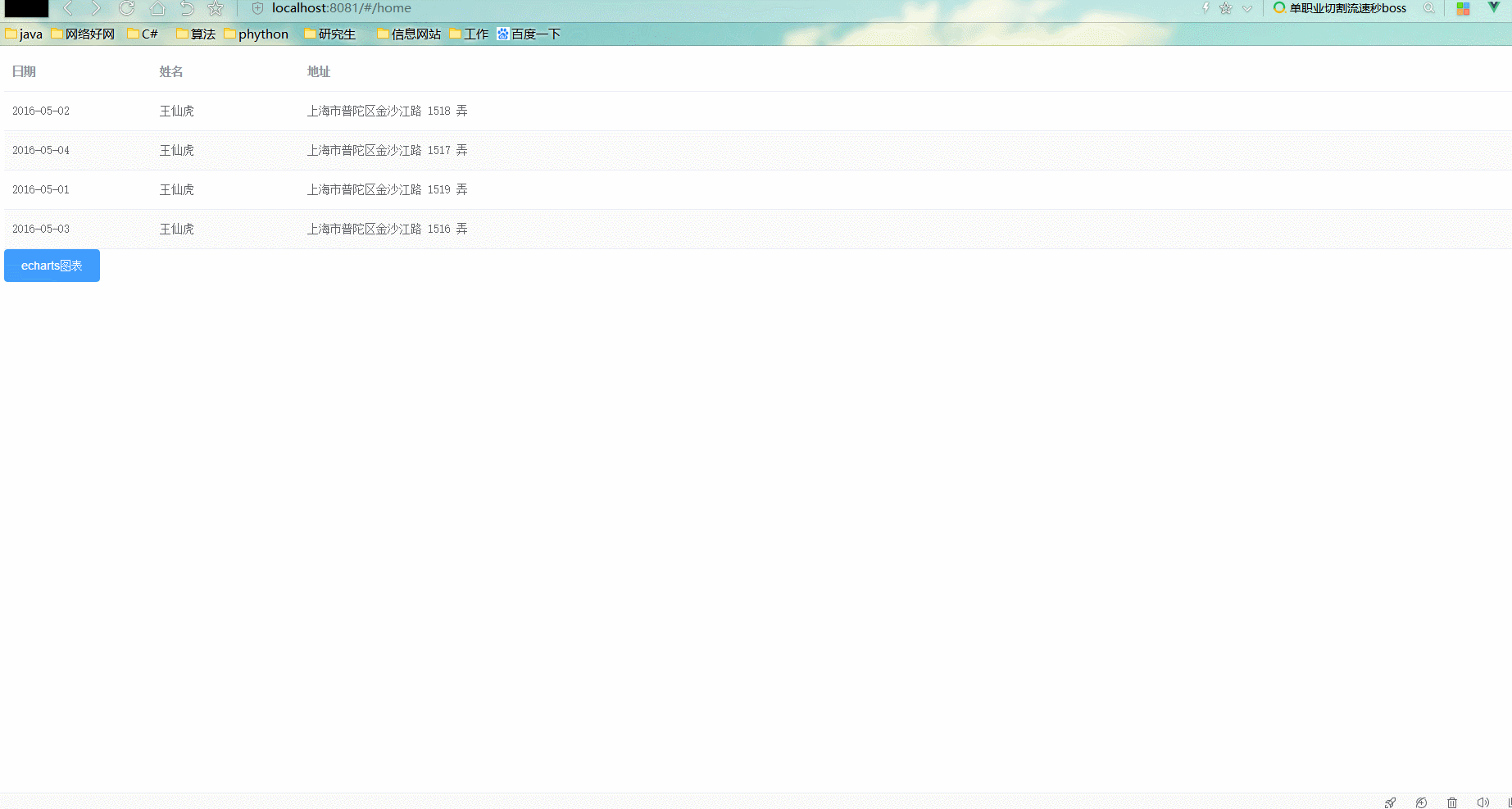
————————————————
智一面|前端面试必备练习题